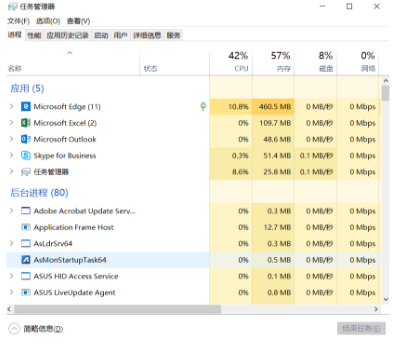打开任务管理器是我们在使用电脑或手机时经常需要的操作之一。无论是关闭卡死的程序,查看系统资源占用情况,还是结束恶意软件的进程,任务管理器都是...
简介:
打开任务管理器是我们在使用电脑或手机时经常需要的操作之一。无论是关闭卡死的程序,查看系统资源占用情况,还是结束恶意软件的进程,任务管理器都是一个非常实用的工具。然而,对于一些新手来说,打开任务管理器可能并不是一件容易的事情。本文将介绍如何打开任务管理器,并提供一些实用的技巧和注意事项。

电脑品牌型号:Dell XPS 15
操作系统版本:Windows 10
软件版本:任务管理器 10.0.19041.572
一、通过快捷键打开任务管理器
1、按下Ctrl Shift Esc组合键,即可快速打开任务管理器。这是最常用的方法,简单快捷,适用于大多数Windows系统。
值得购买的笔记本推荐,帮你选出最适合的笔记本电脑
笔记本推荐:寻找最佳笔记本?我们为您提供最全面的笔记本推荐指南。从性能强大的游戏本到轻薄便携的超级本,我们为您精选了各类型号。无论您是学生、职场人士还是游戏爱好者,我们都有适合您的选择。点击查看更多详情!
2、如果你的键盘上没有“Ctrl”、“Shift”或“Esc”键,可以尝试按下“Ctrl Alt Del”组合键,然后选择“任务管理器”。
二、通过开始菜单打开任务管理器
1、点击Windows开始菜单,找到“Windows系统”文件夹,展开后可以看到“任务管理器”选项,点击即可打开。
2、如果你使用的是Windows 8及以上版本,可以在开始屏幕上直接搜索“任务管理器”,然后点击打开。
三、通过右键菜单打开任务管理器
1、在任务栏上找到一个空白区域,右键点击,弹出菜单后选择“任务管理器”。
2、如果你的任务栏上没有空白区域,可以在任务栏上右键点击,选择“任务管理器”。
四、通过命令行打开任务管理器
1、按下Win R组合键,打开运行窗口,输入“taskmgr”并按下回车键,即可打开任务管理器。
2、如果你喜欢使用命令行操作,可以在命令提示符或PowerShell中输入“taskmgr”命令,同样可以打开任务管理器。
总结:
通过本文介绍的几种方法,你可以轻松打开任务管理器,方便地管理和控制你的电脑或手机。无论是通过快捷键、开始菜单、右键菜单还是命令行,都可以快速访问任务管理器。希望本文对你有所帮助,让你更加熟练地使用任务管理器。
以上就是电脑技术教程《如何打开任务管理器》的全部内容,由下载火资源网整理发布,关注我们每日分享Win12、win11、win10、win7、Win XP等系统使用技巧!sdcard是什么意思?详解sdcard的定义和用途
SD卡是一种存储设备,全称Secure Digital Card,可用于手机、相机等电子设备。它具有高速传输、大容量存储等特点,广泛应用于数据存储和传输领域。了解SD卡的意义和用途,有助于更好地利用这一便捷的存储解决方案。